word回车键的箭头怎么去掉?
发布时间:2021年01月22日 12:27
有没有小伙伴遇到过这样的问题,在网上浏览到好的文章和段落,常常要复制到WORD中,保存下来,但是每次复制到WORD后,总是每行的末尾留下一个小箭头,再进行操作的时候很是麻烦,短的文章可以逐个删除,但是长的文章操作起来十分不便捷。
那么今天小编就告诉大家word回车键的箭头怎么去掉?操作简单而且通俗易懂。
第一步:打开一个WORD文档,找到很多回车键箭头的位置。我们常在复制WORD的过程中遇到这种情况。如图所示。
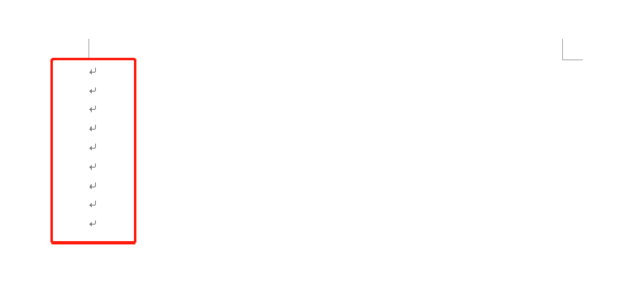
第二步:点击左上角,找到上方工具栏红标处的文件,点击。
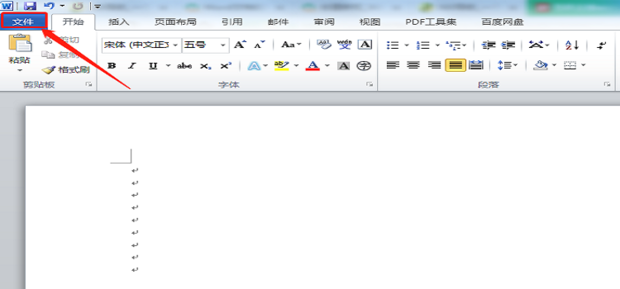
第三步:如图所示,点击进去找到选项,点击进入。
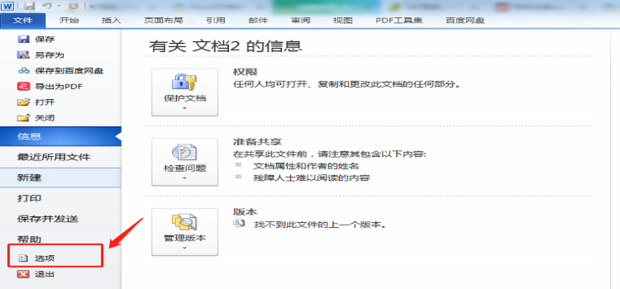
第四步:如下图所示。点击显示选项,找到段落标记,把对号取消点击确定即可,WORD回车键的箭头就可以去掉了。
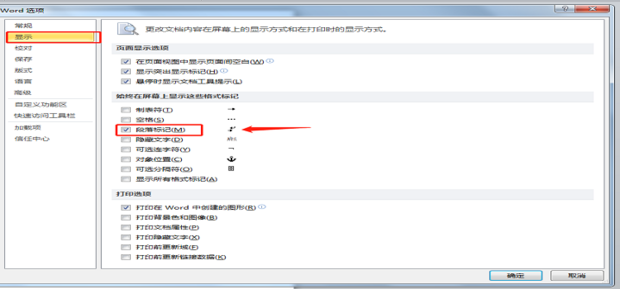
第五步:如图所示,可以看到箭头符号已经消失。WORD中回车键头去掉了,留下的就是我们需要的文字。
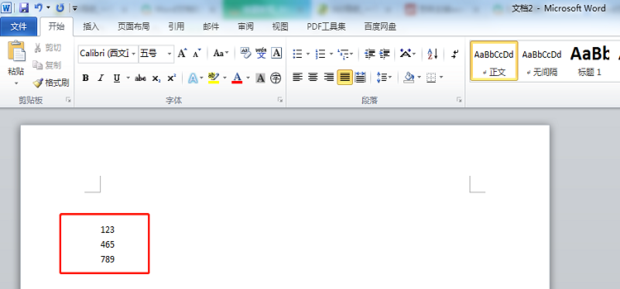
WORD回车键的箭头如何去掉问题,已经解决了,是不是学起来很简单,操作起来得心应手,WORD是一个熟能生巧的软件,熟练的掌握技能对我们的生活,工作,也会是大有帮助。处理文件更加标准,整理数据更加精准。好啦小伙伴,让我们一起学会更多的计算机知识吧!
本篇文章使用以下硬件型号:联想小新Air15;系统版本:win10;软件版本:WORD 2010。





